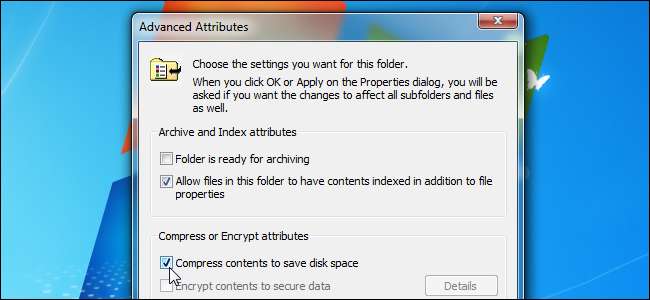
NTFS-filsystemet, der bruges af Windows, har en indbygget komprimeringsfunktion kendt som NTFS-komprimering. Med et par klik kan du komprimere filer, hvilket får dem til at tage mindre plads på din harddisk. Bedst af alt kan du stadig få adgang til filerne normalt.
Brug af NTFS-komprimering indebærer en afvejning mellem CPU-tid og diskaktivitet. Komprimering fungerer bedre i visse typer situationer og med visse typer filer.
Kompromiser
NTFS-komprimering gør filer mindre på din harddisk. Du kan få adgang til disse filer normalt - intet behov for besværlig lynlås og udpakning. Som med alle filkomprimeringssystemer skal din computer bruge yderligere CPU-tid til dekompression, når den åbner filen.
Dette betyder dog ikke nødvendigvis, at det tager længere tid at åbne filen. Moderne CPU'er er meget hurtige, men disk input / output hastigheder er ikke forbedret næsten lige så meget. Overvej et 5 MB ukomprimeret dokument - når du indlæser det, skal computeren overføre 5 MB fra disken til dit RAM. Hvis den samme fil blev komprimeret og tog 4 MB på disken, ville computeren kun overføre 4 MB fra disken. CPU'en skal bruge lidt tid på at dekomprimere filen, men dette sker meget hurtigt - det kan endda være hurtigere at indlæse den komprimerede fil og dekomprimere den, fordi diskinput / -udgang er så langsom.
På en computer med en langsom harddisk og en hurtig CPU - såsom en bærbar computer med en avanceret CPU, men en langsom, energieffektiv fysisk harddisk, kan du muligvis se hurtigere filindlæsningstider for komprimerede filer.
Dette gælder især, da NTFS-komprimering ikke er særlig aggressiv i sin kompression. En test fra Toms hardware fandt ud af, at det komprimerede meget mindre end et værktøj som 7-Zip, der når højere kompressionsforhold ved at bruge mere CPU-tid.
Hvornår skal man bruge og hvornår man ikke skal bruge NTFS-komprimering
NTFS-komprimering er ideel til:
- Filer, du sjældent får adgang til. (Hvis du aldrig får adgang til filerne, er den potentielle afmatning, når du får adgang til dem, umærkelig.)
- Filer i ukomprimeret format. (Office-dokumenter, tekstfiler og PDF-filer kan muligvis se en signifikant reduktion i filstørrelse, mens MP3'er og videoer allerede er gemt i et komprimeret format og ikke krymper meget, hvis det overhovedet er.)
- Sparer plads på små solid state-drev . (Advarsel: Brug af komprimering vil resultere i flere skrivninger til dit solid state-drev, hvilket potentielt nedsætter dets levetid. Du kan dog få noget mere anvendelig plads.)
- Computere med hurtige CPU'er og langsomme harddiske.
NTFS-komprimering bør ikke bruges til:
- Windows-systemfiler og andre programfiler. Brug af NTFS-komprimering her kan reducere din computers ydeevne og potentielt forårsage andre fejl.
- Servere, hvor CPU'en bliver tungt brugt. På en moderne desktop eller bærbar computer sidder CPU'en i inaktiv tilstand det meste af tiden, hvilket gør det muligt for den hurtigt at dekomprimere filerne. Hvis du bruger NTFS-komprimering på en server med høj CPU-belastning, øges serverens CPU-belastning, og det tager længere tid at få adgang til filer.
- Filer i komprimeret format. (Du kan ikke se meget af en forbedring ved at komprimere dine musik- eller videosamlinger.)
- Computere med langsomme CPU'er, såsom bærbare computere med lavspændingsbesparende chips. Men hvis den bærbare computer har en meget langsom harddisk, er det uklart, om komprimering vil hjælpe eller skade ydelsen.
Sådan bruges NTFS-kompression
Nu hvor du forstår, hvilke filer du skal komprimere, og hvorfor du ikke skal komprimere hele din harddisk eller dine Windows-systemmapper, kan du begynde at komprimere nogle filer. Windows giver dig mulighed for at komprimere en individuel fil, en mappe eller endda et helt drev (selvom du ikke skal komprimere dit systemdrev).
For at komme i gang skal du højreklikke på den fil, mappe eller det drev, du vil komprimere og vælge Egenskaber.
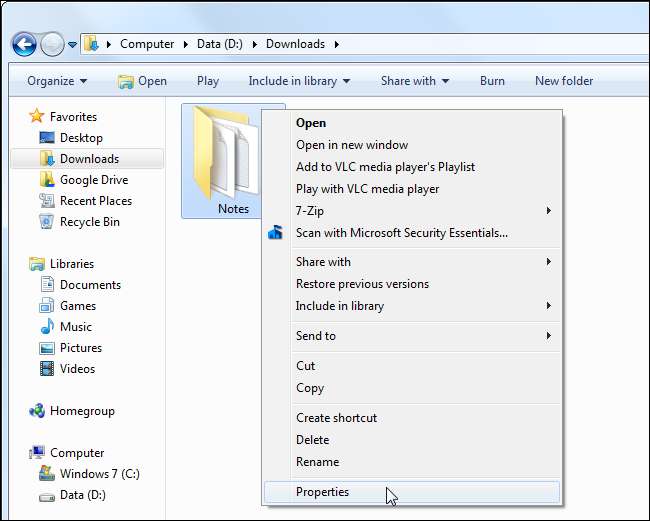
Klik på knappen Avanceret under Attributter.
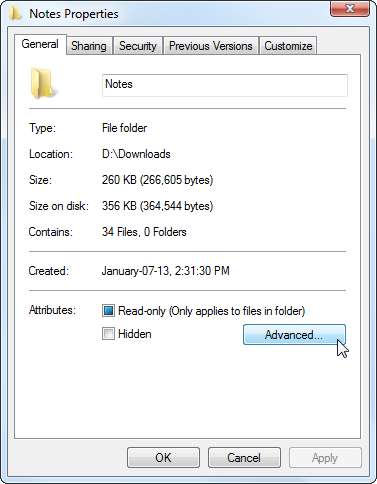
Aktiver Komprimer indhold for at spare diskplads afkrydsningsfelt og klik OK to gange.
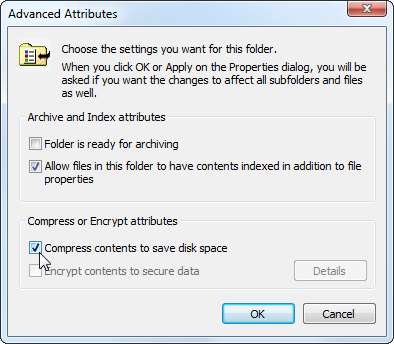
Hvis du aktiverede komprimering for en mappe, spørger Windows dig, om du også vil kryptere undermapper og filer.
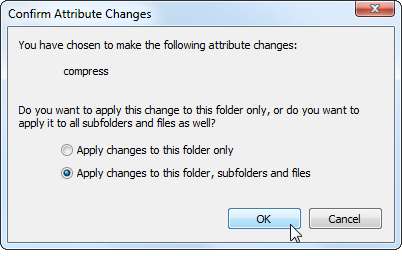
I dette eksempel sparer vi noget plads ved at komprimere en mappe med tekstfiler fra 356 KB til 255 KB, ca. 40% reduktion. Tekstfiler er ukomprimeret, så vi oplevede en stor forbedring her.
Sammenlign Størrelse på disk felt for at se, hvor meget plads du har sparet.
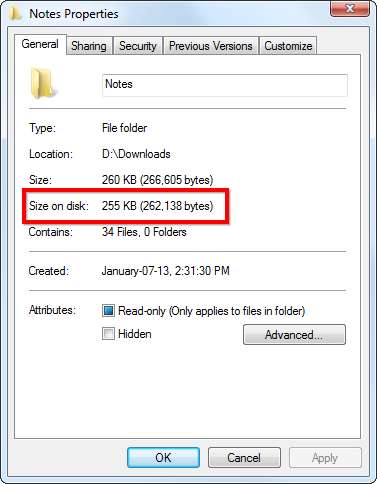
Komprimerede filer og mapper identificeres ved deres blå navne i Windows Stifinder.
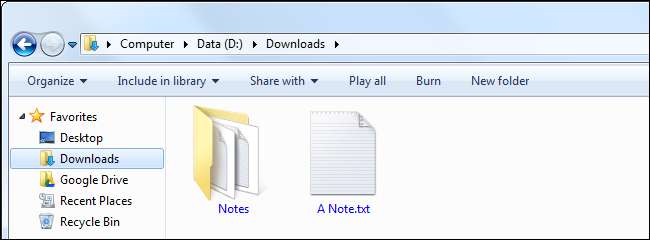
For at komprimere disse filer i fremtiden skal du gå tilbage til deres avancerede attributter og fjerne markeringen i afkrydsningsfeltet Komprimer.







